Canon A510: 2 Кнопками , ,
2 Кнопками , , : Canon A510
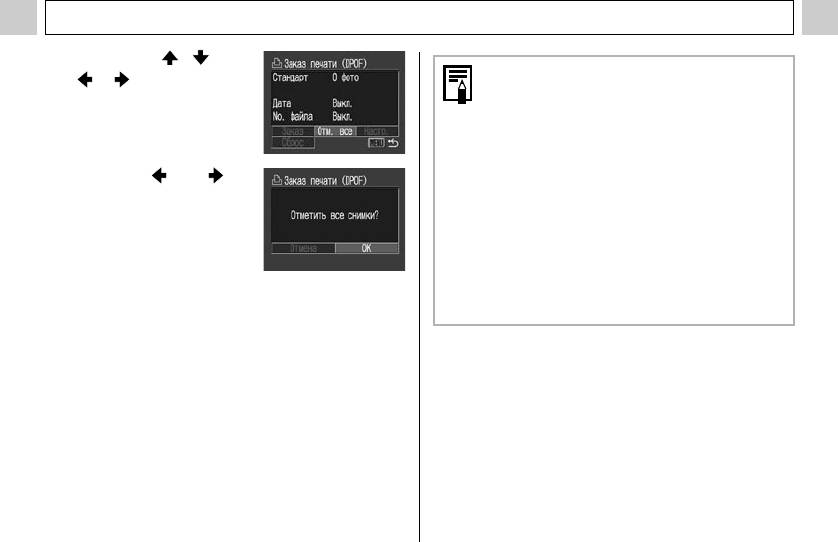
Различные функции
2 Кнопками , ,
z Изображения печатаются в соответствии с датой
и выберите
съемки в том порядке, в каком они были сняты.
[Отм. все] и нажмите
z Можно задать максимум 998 изображений.
z Если для параметра [Тип печати] установлено
кнопку SET.
значение [Оба], можно задать количество экзем-
пляров. Если установлен тип [Индекс], задание
количества экземпляров невозможно (печатается
3 Кнопкой или
только один экземпляр).
выберите [OK] и
z Установки для печати могут быть также сделаны
на компьютере с помощью поставляемого прог-
нажмите кнопку SET.
раммного обеспечения (ZoomBrowser EX или
z На экран выводится меню
ImageBrowser).
«Заказ печати».
z Не следует задавать дату в установках печати
DPOF для печати изображений, в которые включена
4 Нажмите кнопку MENU.
дата с помощью функции [Штамп даты]. В противном
z На экран вновь выводится меню показа. При повторном
случае дата может быть напечатана дважды.
нажатии кнопки MENU производится возврат на экран
воспроизведения.
102
Оглавление
- 4 Закройте крышку отсека элементов
- 1 Убедитесь, что камера выключена. 2 Сдвиньте крышку
- 1 Включите питание (стр. 30).
- 3 Кнопкой или
- 4 Установите дату
- 4 Выберите язык
- 1 Для выключения питания нажмите кнопку
- 1 Убедитесь, что камера находится
- 6 Полностью нажмите
- 1 Выберите композицию кадра, чтобы
- 1 Нажмите кнопку MENU.
- 1 Поворачивая диск
- 1 Нажмите кнопку FUNC.
- 2 Кнопкой или 5 Кнопкой или
- 2 Произведите съемку.
- 1 Для включения ЖК-монитора нажмите
- 3 Произведите съемку.
- 4 Нажмите рычаг зуммирования
- 4 Нажмите наполовину кнопку спуска
- 3 Снимите первый кадр.
- 4 Нажмите кнопку FUNC.
- 4 Нажмите кнопку MENU.
- 1 Поверните диск установки режима
- 1 Установите пере-
- 1 Нажмите рычаг зуммирования
- 4 Нажмите рычаг зуммирования
- 1 В индексном режиме (стр. 60) нажмите
- 1 Выберите видеофильм для редактиро-
- 3 Выберите способ 6 Кнопкой или
- 1 В меню [ (Меню
- 1.
- 1 Нажмите кнопку MENU. 2 Для переключения между меню используйте кнопку
- 1 Включите питание.
- 1 Убедитесь, что камера находится
- 2 Кнопкой или
- 2 Выберите режим
- 3 Нажмите кнопку FUNC.
- 1 Выберите в меню
- 3 Нажмите кнопку FUNC. 1 Выберите в меню FUNC. (Функции) пункт
- 1 Выберите в меню
- 2 Выберите фотоэффект кнопкой
- 1 Выберите в меню
- 1 Наведите рамку автофокусировки на
- 1 Нажимайте кнопку 2 Заново скомпонуйте изображение и
- 2 Сфокусируйтесь с помощью кнопки
- 3 Нажмите кнопку MENU.
- 3 Кнопкой или выберите (Запись)
- 1 В меню [ (Меню показа)] выберите
- 3 Нажмите кнопку MENU.
- 1 В меню [ (Меню показа)] выберите
- 4 Нажмите кнопку MENU.
- 2 Кнопками , ,
- 2 Кнопками , ,
- 4 Нажмите кнопку MENU.
- 1 В меню [ (Меню показа)] выберите
- 3 Кнопкой или
- 1 Установите драйвер и программное
- 5 В диалоговом окне события на экране
- 1 Убедитесь, что на
- 4 Нажмите кнопку MENU.
- 1 Извлеките карту памяти из камеры и
- 3 Подключите другие штекеры AV-кабеля
- 2 Кнопкой или выберите [Вкл.]
- 2 Выберите [ (Моя
- 1 Установите переключатель режима
- 5 Нажмите кнопку DISP. 7 Кнопкой или выберите (Регис-
- 1 Подсоедините кабель питания к компакт-
- 2 Откройте крышку разъемов и подсо-
- 3 Когда метка на корпусе камеры
- 5 Установите конвертор на адаптер и
- 1 Убедитесь, что камера выключена.
- 2 Откройте крышку разъемов и ногтем 4 Установите новый элемент питания






